AffinityPublishertarjoaa sinulle huomattavan valikoiman integroituneita työkaluja kuvankäsittelyyn. Näiden työkalujen avulla voit muokata valokuvia sävykorjauksilla, valotussäädöillä tai gradienttikäyryn avulla suoraan asiakirjassasi. Tässä oppaassa näytän sinulle, kuinka voit hyödyntää tehokkaasti voimakkaita kuvankorjaustoimintoja.
Tärkeimmät havainnot
- Affinity Publisher sisältää käytännöllisiä kuvankäsittelytyökaluja, joita yleensä löytyy erikoisohjelmista.
- Voit helposti muuttaa kuvat mustavalkoisiksi, säätää väriäänensävyä ja tehdä sävykorjauksia ilman, että sinun täytyy poistua ohjelmasta.
- On olemassa lukuisia säätövaihtoehtoja, jotka auttavat sinua luomaan taiteellisia efektejä ja optimoimaan kuvien laatua.
Astep-by-step opas
Kuvavalinta ja valmistelu
Ennen kuin aloitat kuvankäsittelyn, sinun on lisättävä kuva Affinity Publisher -projektiisi. Voit tehdä tämän yksinkertaisesti vetämällä kuvan asiakirjaan tai käyttämällä "Lisää kuva" -valikkoa. Kun kuva on asiakirjassa, napsauta kuvaa valitaksesi sen. Voit nyt säätää kuvankäsittelytyökaluja.
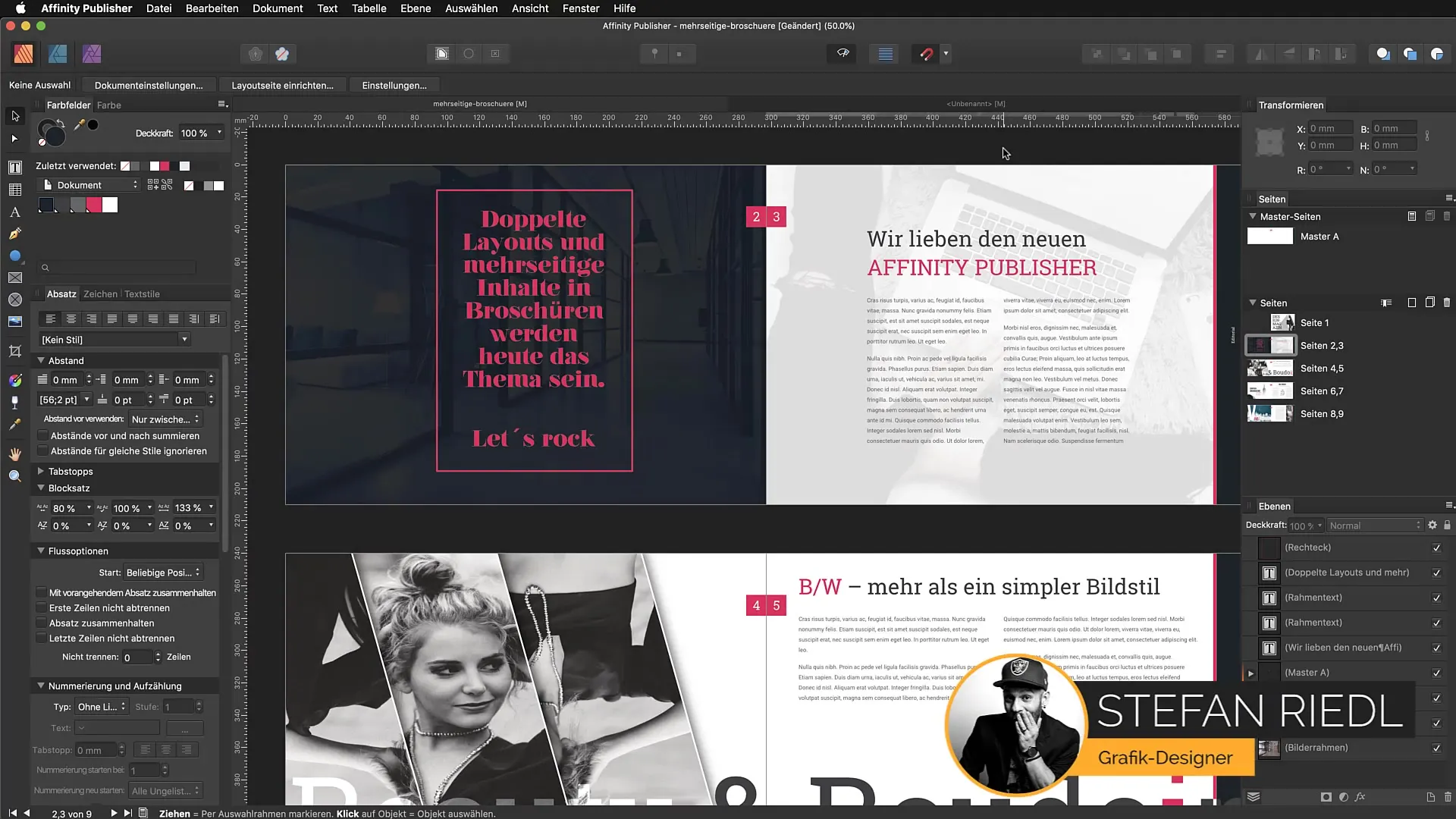
Musta-valkoiseksi muuttaminen
Kun olet valinnut kuvan, voit muuttaa sen mustavalkoiseksi. Napsauta vain kuun symbolia alareunan työkalupalkissa. Tämä avaa säätöasetukset, joissa voit nopeasti muuttaa kuvan väriä. Valitse "Musta-valkoinen" -vaihtoehto, ja kuva muutetaan automaattisesti.
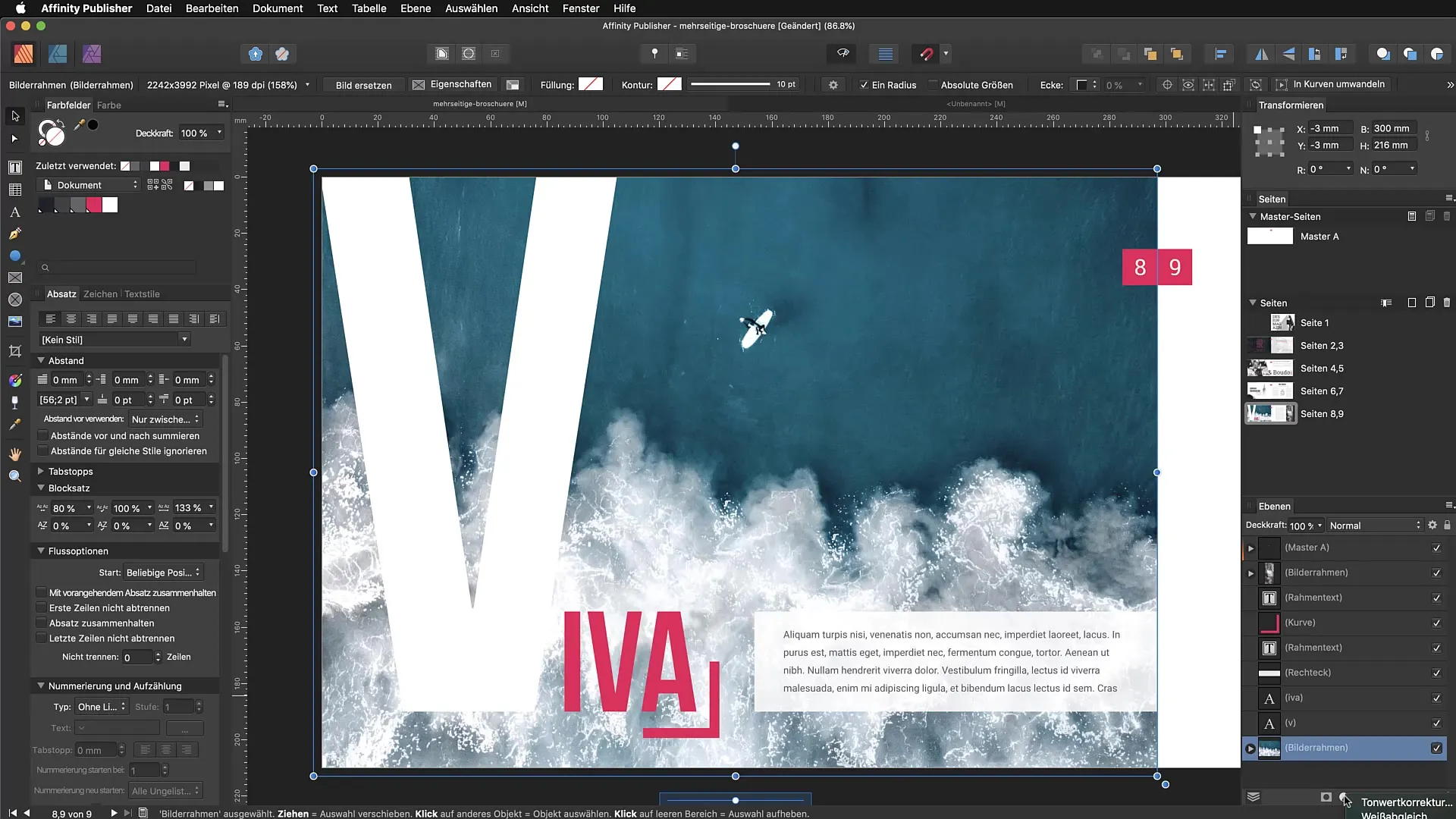
Kontrastin lisääminen
Musta-valkoiseksi muuttamisen jälkeen on mahdollista säätää sävyjä. Voit esimerkiksi vähentää sinisiä sävyjä lisätäksesi kontrastia ja kuvan dynaamisuutta. Vedä vastaavia liukusäätimiä saavuttaaksesi halutun efektin. Nämä säädöt ovat yksinkertaisia ja tarjoavat sinulle tarvittavaa joustavuutta täydellisen ilmeen saavuttamiseksi.
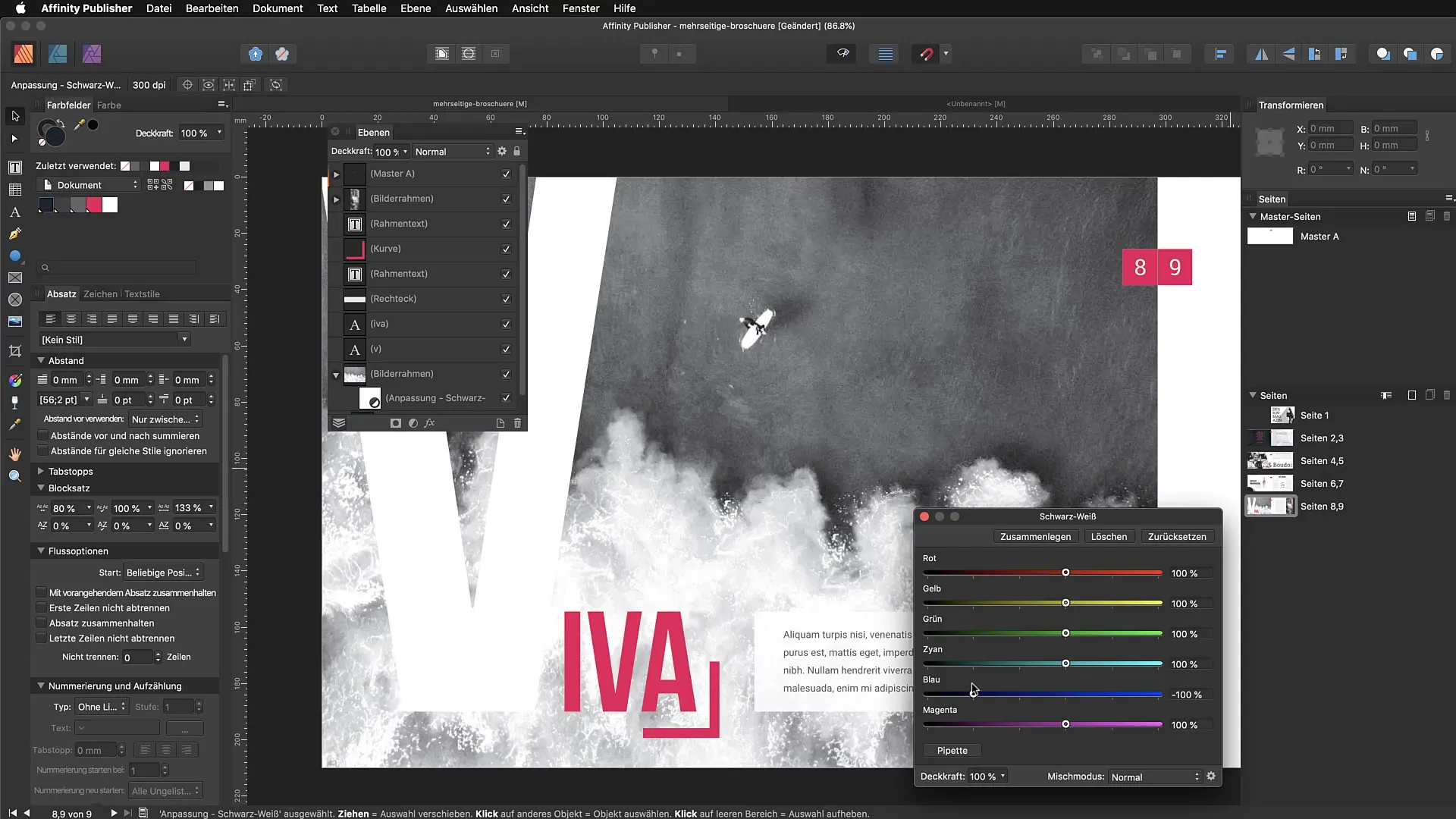
Värikorjaukset
Jos kuvasi värit eivät ole sopivia, voit säätää väriä. Kaksoisnapsauta värikorjaussuodatinta. Aukeaa ikkuna, jossa voit siirtää värihienouksien liukusäätimiä haluamallasi tavalla. Voit esimerkiksi lisätä keltaisia sävyjä elävöittääksesi merta kuvassasi. Kokeile liukusäätimiä löytääksesi optimaalisen väriteeman kuvallesi.
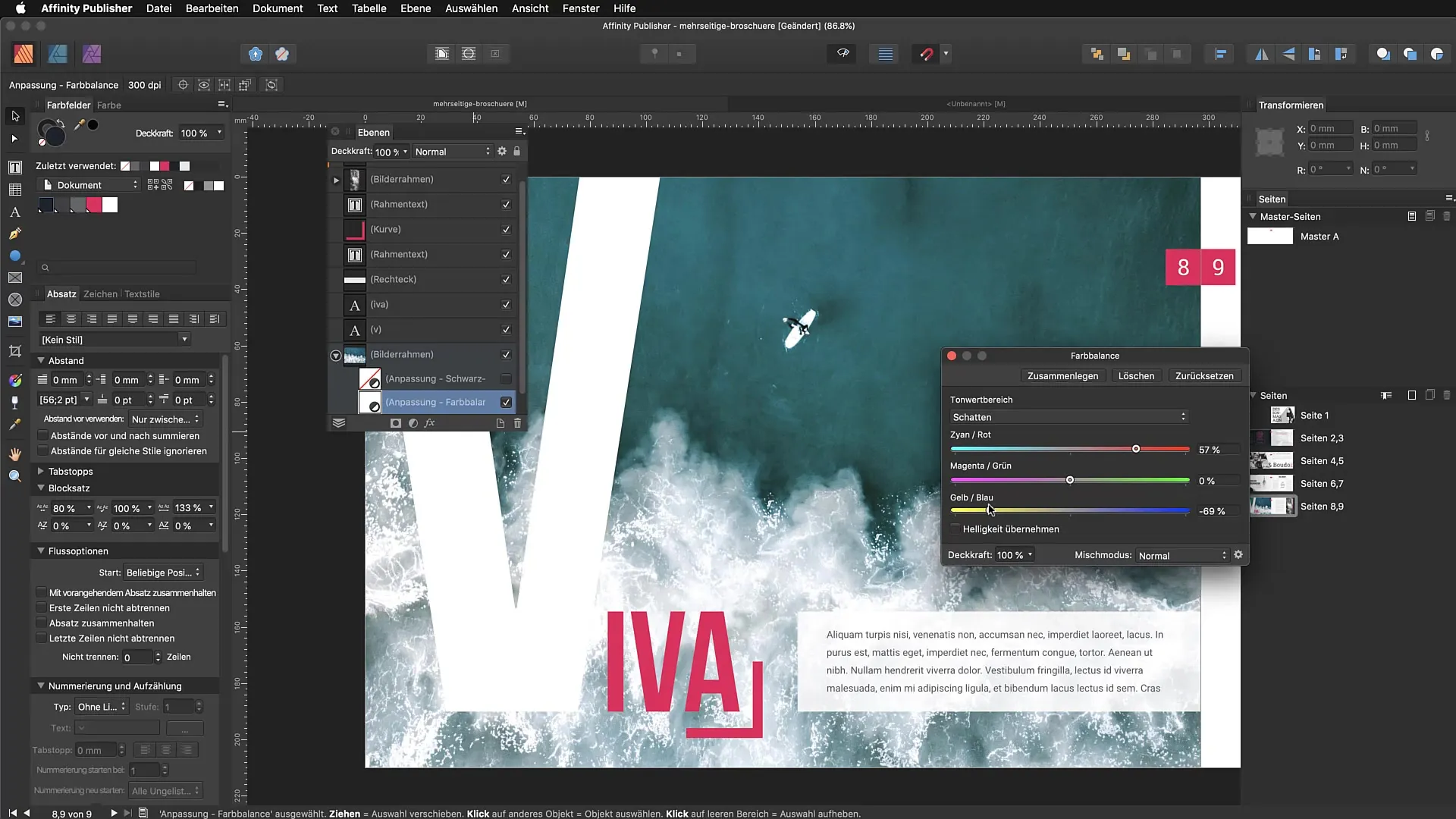
Sävykorjaukset
Jos kuva näyttää alivalottuneelta, voit työskennellä sävykorjauksen avulla. Etsi "Sävyt" -vaihtoehto kuvankäsittelytyökalusi taustalta. Säädä valot ja varjot parantaaksesi kuvan kirkkauden. Tämä toiminto mahdollistaa yksityiskohtien esiin tuomisen, jotka muuten jäisivät pimeyteen.
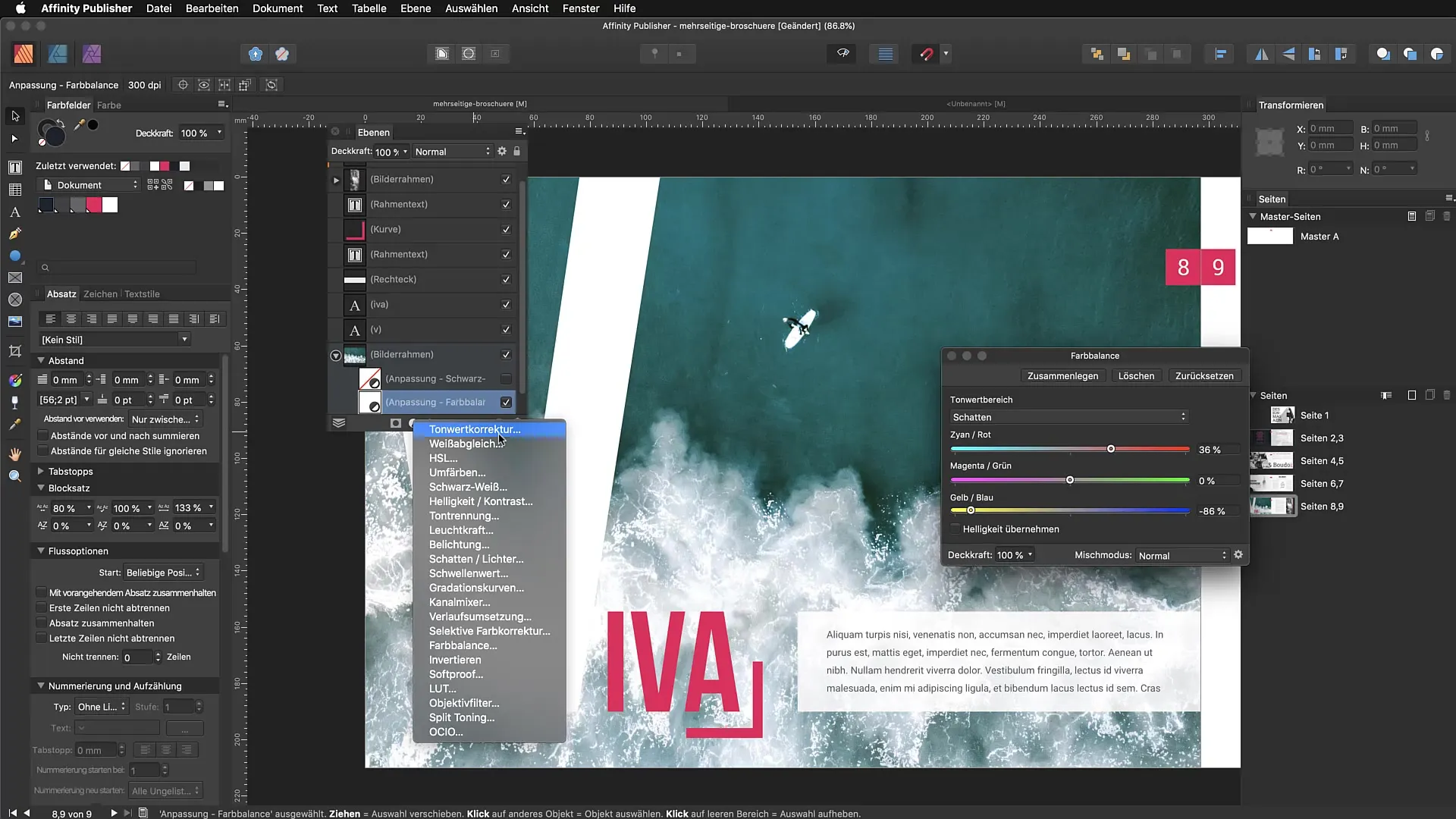
Asetusten palauttaminen
Jos et ole tyytyväinen säätöihin, voit palauttaa asetukset milloin tahansa. Napsauta vain "Palauta" -painiketta säädön dialogissa, ja kaikki muutokset poistetaan. Tämä on erityisen kätevää, jos olet tehnyt useita säätöjä ja haluat palata aiempaan tilaan.
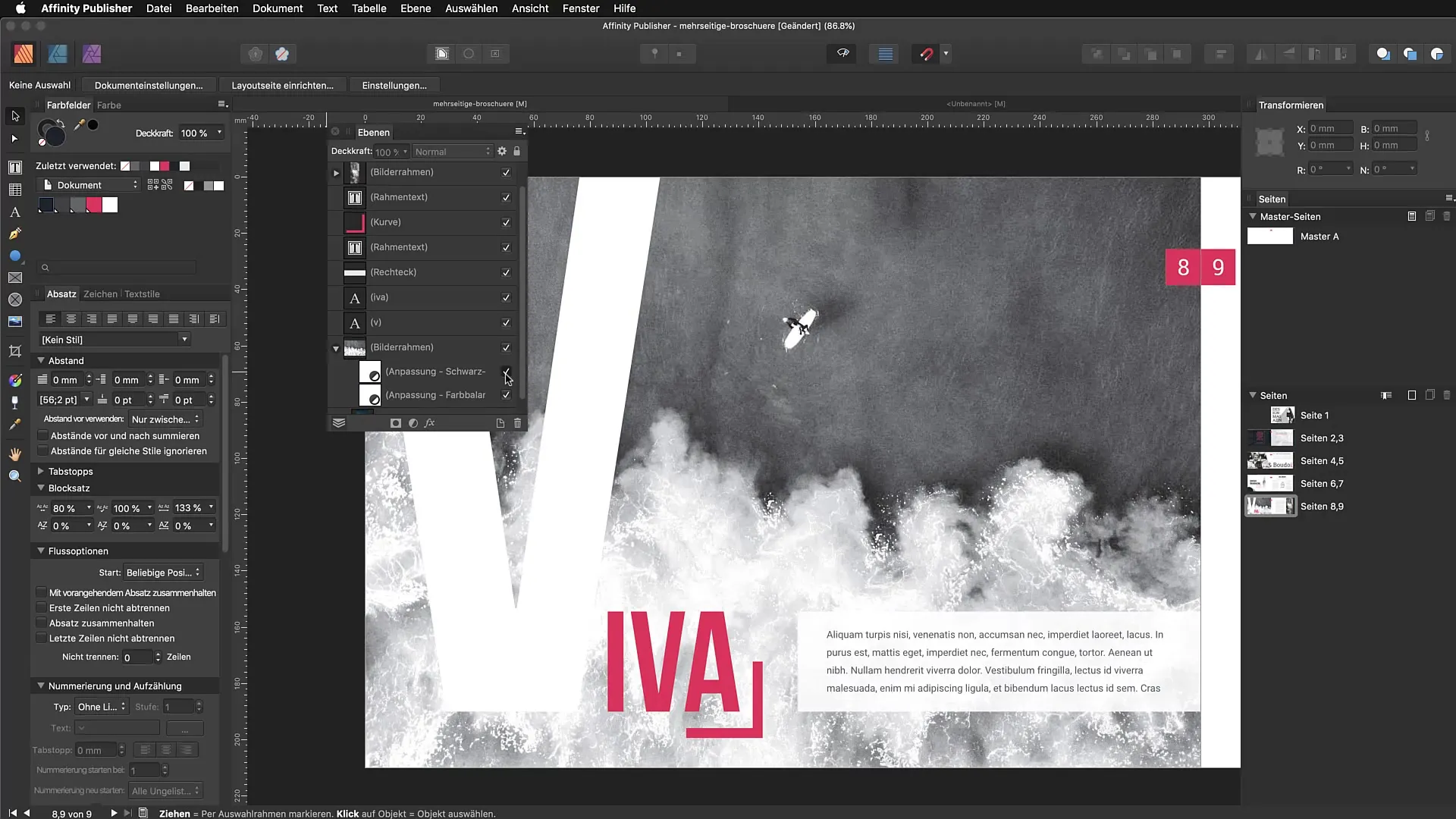
Luova suunnittelu
Nämä kaikki toiminnot yhdessä antavat sinulle mahdollisuuden luoda Affinity Publisherissa luova ilme kuville. Hyödynnä saatavilla olevia väri- ja sävyasetuksia ja kokeile erilaisia efektejä vaikuttavien tulosten saavuttamiseksi.
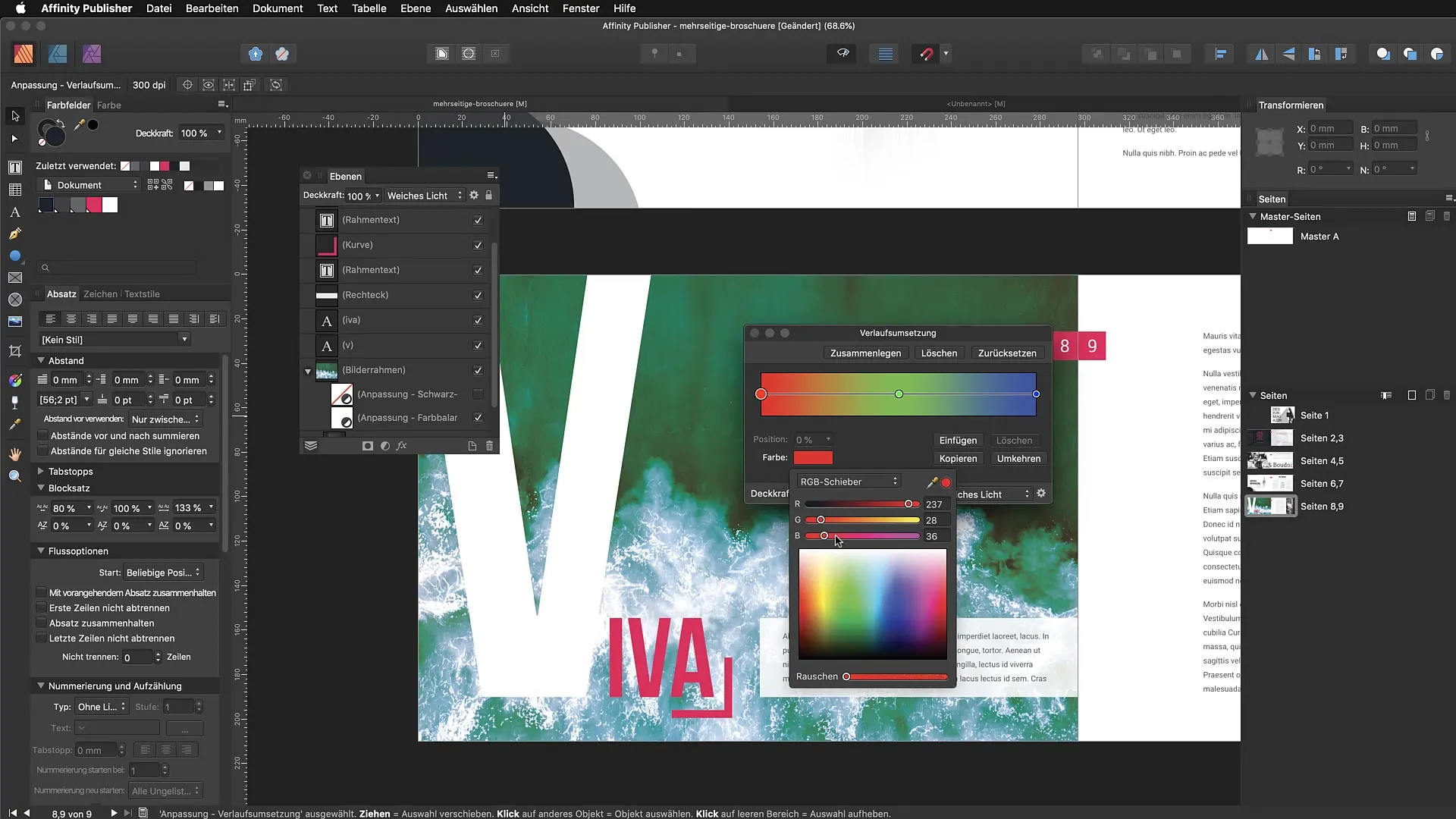
Yhteenveto – Nopeat kuvakorjaukset Affinity Publisherissa
Affinity Publisher tarjoaa sinulle laajan valikoiman kuvankäsittelytyökaluja, joita voit käyttää suoraan projektissasi. Musta-valkoinen muuntaminen, väri korjaukset ja sävyjen säätö – voit muokata ja säätää kuvia nopeasti ja tehokkaasti. Luota näiden työkalujen käyttöön ja kehitä ainutlaatuista tyyliäsi.
UKK
Kuinka voin lisätä kuvan Affinity Publisheriin?Voit lisätä kuvan vetämällä sen asiakirjaan tai käyttämällä "Lisää kuva" -valikkoa.
Mitä voin tehdä, jos kuvani on alivalottunut?Sävynkorjaus mahdollistaa valon ja varjojen kirkkauden säätämisen kuvassa.
Onko mahdollista palauttaa väriasetukset?Kyllä, voit palauttaa jokaisen säädön asetukset "Palauta" -painikkeen avulla.
Kuinka kuva muutetaan mustavalkoiseksi?Napsauta kuun symbolia alareunan työkalupalkissa ja valitse "Musta-valkoinen" -vaihtoehto.
Voinko soveltaa useita väriasteita samanaikaisesti?Kyllä, voit käyttää useita väriasteita ja hallita niiden näkyvyyttä valintaruudulla.


